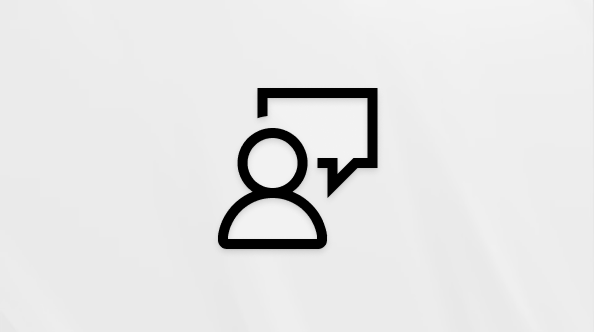Ko iz predloge mesta ustvarite novo mesto, so spletni gradniki samodejno dodani na domačo stran mesta. Na mestu skupine so na primer spletni gradniki objav, koledarja in povezav. Ti spletni gradniki so primerki spletnega gradnika seznama, ki za prikaz podatkov seznama uporabljajo vnaprej konfigurirano predlogo seznama.
Ko na spletnem mestu ustvarite seznam ali knjižnico, je na podoben način samodejno ustvarjen spletni gradnik z istim imenom kot seznam ali knjižnica. Če na primer ustvarite seznam »Pogodbe«, bo v vsebini mesta na voljo spletni gradnik, imenovan »Pogodbe«. Spletni gradnik samodejno prikaže podatke, ki so na ustvarjenem seznamu ali v knjižnici.
Ko dodate spletni gradnik seznama ali knjižnice na stran s spletnimi gradniki, lahko prilagodite pogled tako, da so prikazane le informacije, ki jih želite prikazati na strani. Trenutni pogled lahko urejate iz strani s spletnimi gradniki.
Ustvarite lahko tudi poglede po meri za seznam ali knjižnico, ki jih lahko uporabite za prikaz različnih naborov informacij v različnih primerkih spletnega gradnika za ta seznam ali knjižnico. Poglede po meri za seznam ali knjižnico ustvarite v meniju Pogled na seznamu ali v knjižnici, ki jo želite prilagoditi.
-
V vrstici za hitri zagon ali na strani kliknite naslov, ki ga želite prilagoditi, in nato na traku kliknite zavihek Seznam.
-
Če je pogled, ki ga želite prilagoditi, prikazan, na traku kliknite Spremeni pogled. Če pogled ni prikazan, izberite pogled, ki ga želite v razdelku Trenutni pogled, nato pa kliknite Spremeni pogled.
-
V razdelku Stolpci prikažete ali skrijete stolpce tako, da potrdite ustrezna potrditvena polja. Ob imenu stolpca vnesite število za vrstni red stolpcev v pogledu.
-
V razdelku Razvrsti izberite, ali želite razvrstiti informacije in kako jih želite razvrstiti. Uporabite lahko dva stolpca za razvrščanje, prvega na primer po avtorju, drugega pa po imenu datoteke za vsakega avtorja.
-
V razdelku Filter izberite, ali želite filtrirati informacije in kako jih želite filtrirati. Filtrirani pogled prikaže manjši izbor, na primer elemente, ustvarjene v določenem oddelku, ali elemente s statusom »Odobreno«.
-
V pogledu v obliki tabele izberite, ali želite, da je v vsaki vrstici potrditveno polje ali ne, tako da lahko izberete več možnosti na seznamu.
-
V razdelku Združi po združujete elemente z enakimi vrednostmi v njihovih razdelkih, kot je razširljiv razdelek za dokumente določenega avtorja.
-
V razdelku Skupaj prikažete število elementov v stolpcu, kot je skupno število zadev. V nekaterih primerih lahko delate povzetke ali izpeljete dodatne informacije, kot je na primer povprečje.
-
V razdelku Slog izberete slog, ki ga želite uporabiti pri pogledu, kot je osenčen seznam, v katerem je vsaka vrstica osenčena.
-
V razdelku Mape lahko izberete Pokaži elemente v mapah za podporo map na seznamu ali v knjižnici ali Prikaži vse elemente brez map, da prikažete vse na isti ravni.
-
V razdelkuOmejitev elementov lahko omejite število datotek, ki so prikazane na strani, in ali so prikazane v naslednjih paketih ali le oštevilčevanih elementih.
-
Če si nameravate ogledati seznam ali knjižnico na prenosni napravi, izberite želene možnosti v odseku Mobilno.
-
Kliknite V redu.
Knjižnico ali spletni gradnik seznama lahko povežete z drugim spletnim gradnikom, ga navedete in spremenite način prikaza podatkov v drugem spletnem gradniku, vključno z drugim spletnim gradnikom seznama.
-
V meniju Nastavitve

-
Po potrebi dodajte druge spletne gradnike na stran, s katero želite vzpostaviti povezavo.
-
Poiščite spletni gradnik seznama na strani ali dodajte spletni gradnik seznama na stran.
-
Kliknite meni spletnega gradnika

-
Pokažite na enega od teh ukazov in nato kliknite ime spletnega gradnika, s katerim želite vzpostaviti povezavo:
|
Ukaz |
Opis |
|
Posreduj vrstico |
En spletni gradnik lahko povežete z drugim spletnim gradnikom tako, da izbrano vrstico s podatki podate drugemu spletnemu gradniku. Glede na to, kako je bil drugi spletni gradnik ustvarjen in kako pridobiva podatke, lahko prikazuje podatke vrstic ali pa te podatke uporabi kot filter ali vrednost parametra. V standardnem pogledu je stolpec Izberi element z izbirnimi gumbi samodejno dodan, ko povežete spletni gradnik, tako da lahko označite, katero vrstico želite prestaviti drugemu spletnemu gradniku. V standardnem pogledu lahko izberete le eno vrstico hkrati. Nekaterih stolpcev, na primer stolpca Urejanje v povezavi med spletnimi gradniki ni mogoče uporabljati. V pogledu podatkovnega lista lahko izberete več vrstic, vendar je le ena posredovana drugemu spletnemu gradniku. Če je izbranih več vrstic, je drugemu spletnemu gradniku posredovana vrstica z aktivno celico, druge vrstice pa so prezrte. Podatkov v vrstici Vrstica z rezultati ali Nova vrstica ni mogoče posredovati drugemu spletnemu gradniku. S to vrsto povezave lahko s spletnim gradnikom povežete več spletnih gradnikov. |
|
Priskrbi podatke |
Spletni gradnik lahko povežete z drugim spletnim gradnikom, ki deluje s podatki seznama. V tem primeru je prvi spletni gradnik vir podatkov za drugi spletni gradnik. V standardnem pogledu in pogledu podatkovnega lista so drugemu spletnemu gradniku posredovane le informacije v pogledu. S to vrsto povezave lahko s spletnim gradnikom povežete več spletnih gradnikov. |
|
Pridobi razvrščanje/filter iz |
V standardnem pogledu in pogledu podatkovnega lista lahko spletni gradnik povežete z drugim spletnim gradnikom, ki lahko z njim zagotovi te informacije:
S to vrsto povezave lahko s spletnim gradnikom povežete le en drug spletni gradnik. |
Vsi spletni gradniki na spletnem mestu so običajno na voljo v vsebini mesta. Ko prvič dodate spletni gradnik seznama ali knjižnice iz vsebine mesta na stran, stran s spletnimi gradniki prikaže privzeti pogled seznama. Če želite prikazati želene podatke v spletnem gradniku seznama in drugem povezanem spletnem gradniku, boste morda morali urediti pogled seznama. Morda želite na primer filtrirati, razvrstiti ali združiti podatke na drug način ali prikazati druge stolpce.
Pogled seznama lahko spremenite v razdelku z lastnostmi po meri Upravljanje pogledov v podoknu z orodji na enega od dveh načinov:
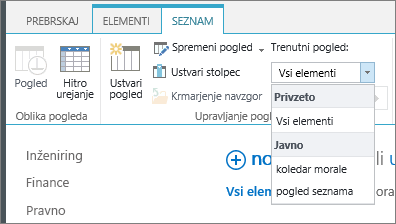
-
V lastnosti Trenutni pogled izberite drug pogled.
-
Kliknite Spremeni pogled, če želite urediti trenutni pogled.
Ko izberete ali uredite pogled seznama, je iz izvirnega načrta seznama mesta narejena kopija načrta seznama in shranjena s spletnim gradnikom. Podatki seznama pa ostanejo nespremenjeni.
Bodite previdni pri preklopu iz trenutnega pogleda v drug pogled. Izbrišete lahko spremembe, ki ste jih naredili v trenutnem pogledu, in onemogočite povezave spletnih gradnikov, ki se nanašajo na stolpcev trenutnem pogledu. Če preklopite poglede, se prikaže poziv za potrditev
Čeprav lahko prikažete vse vrste seznamov v spletnem gradniku seznama, so podprte le nekatere vrste seznamov, ko ustvarite povezavo do spletnega gradnika. Na splošno so podprte vrste seznamov, ki prikažejo podatke v obliki tabele, na primer stiki. Seznami, ki podatke prikažejo v drugačni obliki od tabele, na primer pogled mape, niso podprti. Spodaj so navedene podprte in nepodprte vrste seznamov.
|
Podprte vrste seznamov |
Nepodprte vrste seznamov |
|
|
Čeprav lahko v spletnem gradniku seznama prikažete vse vrste stolpcev seznama, so podprte le nekatere vrste stolpcev seznama, ko ustvarite povezavo do spletnega gradnika. Spodaj so navedene podprte in nepodprte vrste stolpcev seznama.
|
Podprte vrste stolpcev seznama |
Nepodprte vrste stolpcev seznama |
|
|
Vsi spletni gradniki imajo skupni nabor lastnosti, ki nadzirajo njihov videz, postavitev, napredne, možnosti Ajax in razne značilnosti.
Opomba: Splošne lastnosti spletnega gradnika, ki so prikazane v podoknu z orodji, se lahko razlikujejo od lastnosti, navedenih v tem razdelku, iz več razlogov:
-
Če si želite v podoknu z orodji ogledati razdelek Dodatno, morate imeti ustrezno dovoljenje.
-
Za določen spletni gradnik se je razvijalec spletnega gradnika morda odločil, da nekaterih od teh splošnih lastnosti ne bo prikazal, ali pa se je odločil ustvariti in prikazati dodatne lastnosti, ki niso navedene v nadaljevanju v razdelkih Videz, Postavitev in Dodatno podokna z orodji
Urejanje lastnosti spletnega gradnika
-
Kliknite Nastavitve in nato Uredi stran.
-
V spletnem gradniku, ki ga želite urediti, kliknite meni Urejanje spletnega gradnika


|
Lastnost |
Opis |
|
Naslov |
Določa naziv spletnega gradnika, ki se pojavi v naslovni vrstici spletnega gradnika. |
|
Višina |
Določa višino spletnega gradnika. |
|
Širina |
Določa širino spletnega gradnika. |
|
Stanje kroma |
Določa, ali naj bo celoten spletni gradnik prikazan na strani, ko bo uporabnik odprl stran s spletnim gradnikom. Privzeto je stanje kroma nastavljeno na Normalno in prikazan je celoten spletni gradnik. Če je stanje nastavljeno na Minimizirano, je prikazana le naslovna vrstica. |
|
Vrsta kroma |
Določa, ali sta naslovna vrstica in obroba okoli okvira spletnega gradnika prikazana. |
|
Naslov |
Določa naziv spletnega gradnika, ki se pojavi v naslovni vrstici spletnega gradnika. |
|
Višina |
Določa višino spletnega gradnika. |
|
Širina |
Določa širino spletnega gradnika. |
|
Lastnost |
Opis |
|
Skrito |
Določa, ali naj bo spletni gradnik viden, ko bo uporabnik odprl stran s spletnim gradnikom. Če je potrditveno polje potrjeno, je spletni gradnik viden le, ko oblikujete stran in ima pripono (skrito), ki je pripeta nazivu. Spletni gradnik lahko skrijete, če ga želite uporabiti za posredovanje podatkov drugemu spletnemu gradniku prek povezave s spletnim gradnikom, vendar spletnega gradnika ne želite prikazati. |
|
Smer |
Določa smer besedila v vsebini spletnega gradnika. Arabščina se na primer zapisuje z desne proti levi, angleščina in večina drugih evropskih jezikov pa z leve proti desni. Ta nastavitev morda ni na voljo za vse vrste spletnih gradnikov. |
|
Območje |
Določa območje na strani s spletnim gradnikom, kjer je spletni gradnik nameščen. Opomba: Območja na strani s spletnim gradnikom niso navedena v polju s seznamom, če nimate dovoljenja za spreminjanje območja. |
|
Indeks območja |
Določa položaj spletnega gradnika v območju, če območje vsebuje več spletnih gradnikov. Če želite določiti vrstni red, vnesite celo število v polje z besedilom. Če so spletni gradniki v območju razvrščeni od zgoraj navzdol, vrednost 1 pomeni, da se bo spletni gradnik pojavil na vrhu območja. Če so spletni gradniki v območju razvrščeni od leve proti desni, vrednost 1 pomeni, da se bo spletni gradnik pojavil na levi strani območja. Če na primer dodate spletni gradnik v prazno območje, v katerem poteka vrstni red od zgoraj navzdol, je indeks območja 0. Če dodate drug spletni gradnik na dno območja, je njegov indeks območja 1. Če želite premakniti drugi spletni gradnik na vrh območja, vnesite 0, nato pa še 1 za prvi spletni gradnik. Opomba: Vsak spletni gradnik v območju mora imeti enolično vrednost za indeks območja. Zato spreminjanje vrednosti indeksa območja trenutnega spletnega gradnika spremeni tudi vrednost indeksa območja za druge spletne gradnike v območju. |
|
Lastnost |
Opis |
|
Dovoli minimiziranje |
Določa, ali je spletnega gradnika mogoče minimizirati. |
|
Dovoli zapiranje |
Določa, ali je spletnega gradnika mogoče odstraniti s strani s spletnim gradnikom. |
|
Dovoli skrivanje |
Določa, ali je mogoče spletnega gradnika skriti. |
|
Dovoli spreminjanje območja |
Določa, ali je mogoče spletnega gradnika premakniti v drugo območje. |
|
Dovoli povezovanja |
Določa, ali lahko spletni gradnik sodeluje pri povezovanju z drugimi spletnimi gradniki. |
|
Dovoli urejanje v osebnem pogledu |
Določa, ali je mogoče lastnosti spletnega gradnika spreminjati v osebnem pogledu. |
|
Način izvoza |
Določa raven podatkov, ki jih je mogoče izvoziti za ta spletni gradnik. Odvisno od konfiguracije ta nastavitev morda ni na voljo. |
|
URL naslova |
Vsebuje naslov URL datoteke z dodatnimi informacijami o spletnem gradniku. Ko kliknete naziv spletnega gradnika, je datoteka prikazana v ločenem oknu brskalnika. |
|
Opis |
Določa zaslonski namig, ki se pojavi, ko se s kazalcem pomaknete na naziv spletnega gradnika ali ikono spletnega gradnika. Vrednost te lastnosti se uporabi, ko iščete spletne gradnike z ukazom Išči v meniju Iskanje spletnih gradnikov v podoknu z orodji v teh galerijah spletnega gradnika: »Mesto«, »Navidezni strežnik« in »Stran s spletnim gradnikom«. |
|
URL pomoči |
Določa mesto datoteke, ki vsebuje informacije za pomoč o spletnem gradniku. Ko kliknete ukaz Pomoč v meniju spletnega gradnika so informacije pomoči prikazane v ločenem oknu brskalnika. |
|
Način pomoči |
Določa, kako bo brskalnik prikazal vsebino pomoči za spletni gradnik. Izberite nekaj od tega:
Opomba: Čeprav Microsoftovi ASP.NET gradniki po meri podpirajo to lastnost, se privzete teme pomoči odprejo le v ločenem oknu brskalnika. |
|
URL slike ikone kataloga |
Določa mesto datoteke s sliko, ki jo želite uporabiti kot ikono spletnega gradnika na seznamu spletnih gradnikov. Velikost slike more biti 16 x 16 slikovnih pik. |
|
URL slike ikone naslova |
Določa mesto datoteke s sliko, ki jo želite uporabiti v naslovni vrstici spletnega gradnika. Velikost slike mora biti 16 x 16 slikovnih pik. |
|
Sporočilo o napaki pri uvozu |
Določa sporočilo, ki se prikaže, če se je med uvozom spletnega gradnika pojavila napaka. |
|
Lastnost |
Opis |
|
Omogočanje asinhrone obremenitve |
Potrdite ali počistite to potrditveno polje, če želite podatke naložiti asinhrono (Delo lahko nadaljujete, preden se vsi podatki naložijo) ali sinhrono (Pogled seznama prikaže sliko »nalaganja«, dokler niso iz strežnika vrnjeni vsi podatki. |
|
Omogočanje asinhronih posodobitev |
Potrdite ali počistite to potrditveno polje, če želite omogočiti ali onemogočiti asinhrono ali sinhrono delovanje za te postopke: razvrščanje, oštevilčevanje, filtriranje in osveževanje. |
|
Gumb »Pokaži ročno osveževanje« |
Potrdite ali počistite to potrditveno polje, če želite prikazati ali skriti gumb za ročno osveževanje pogleda seznama. |
|
Omogočanje asinhronega samodejnega osveževanja |
Potrdite ali počistite to potrditveno polje, če želite omogočiti ali onemogočiti samodejno osveževanje pogleda seznama. |
|
Interval samodejnega osveževanja (sekunde) |
Določite časovni interval med vsakim samodejnim osveževanjem. Privzeta vrednost je 60 sekund. |
|
Lastnost |
Opis |
|
Vzorčni podatki |
Vnesite vzorčne podatke kot veljavno datoteko XML z enako strukturo kot podatki, ki jih vrne vir podatkov. SharePointov združljiv urejevalnik, na primer Microsoft SharePoint Designer 2013, lahko uporabi vzorčne podatke XML, ki jih določa ta lastnost, za upodabljanje pogleda podatkov v času načrtovanja. |
|
Povezava XSL |
Uporabite za vnos izvorne kode XSLT v urejevalnik navadnega besedila. Če želite uporabiti ta urejevalnik, morate poznati sintakso XSLT. |
|
Omogočanje predpomnjenja pogleda podatkov |
Potrdite ali počistite to potrditveno polje, če želite predpomnjeti pretvorbo XSL in primerek kontrolnika vira podatkov ali pa predpomnjeti predpomnjenje. |
|
Časovna rezervacija predpomnjenja v pogledu podatkov (sekunde) |
Določa trajanje v sekundah za čiščenje predpomnilnika. Če izberete 0, se ta lastnost nastavi na privzeto vrednost 86.400 sekund (kar je en dan). |
|
Pošiljanje prve vrstice v povezane spletne gradnike ob nalaganju strani |
Potrdite ali počistite to potrditveno polje, če želite poslati prvo vrstico s podatki v enega ali več povezanih spletnih gradnikov, ko se stran naloži. |
|
Strežniški upodabljanje |
Izberite, če želite onemogočiti odjemalsko upodabljanje spletnega gradnika pogleda podatkov. S tem skrijete tudi meni Izbirnik za onemogočanje pogleda, onemogoči gumb »Shrani ta pogled« in prikaži lastnosti iskalnega polja. |
|
Meni »Onemogoči izbirnik pogleda« |
Prikaz ali skrivanje menija Izbirnikpogledov ... nad glavami stolpcev seznama. |
|
Disable 'Save This View' button |
Prikažite ali skrijte gumb Shrani ta pogled nad glavami stolpcev seznama. Privzeto se ta gumb prikaže, ko spremenite trenutni pogled s filtriranjem ali razvrščanjem. |
|
Prikaži iskalno polje |
Prikaz ali skrivanje polja za iskanje seznama ali knjižnice nad glavami stolpcev seznama. |
|
Povezava JS |
Vnesite URL datoteke JavaScript, ki upodobi spletni gradnik pogleda podatkov. Če želite uporabljati to lastnost, morate poznati JavaScript. |